elecworks使用技巧:怎么在页面中插入设备清单 点击:2195 | 回复:0
发表于:2015-07-02 14:01:00
楼主
背景介绍
很多企业在电气图纸中都会要求插入设备清单。特别是在机柜布局图中,插入清单可以清楚的帮助工人了解领取物料的内容及对应图纸中的名称。
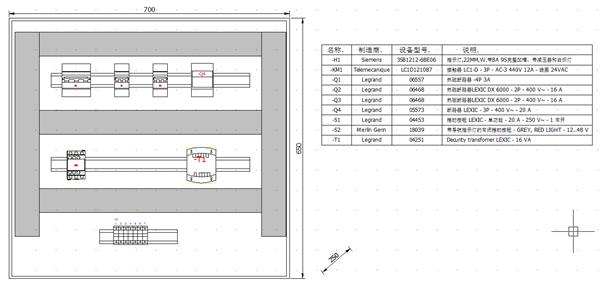
下面将会介绍如何完成这样的操作。
操作过程
首先需要创建用于显示数据的接线图符号。
依次点击【数据库】>【符号管理器】,在【其他】>【接线图符号】这个分类中添加新符号。符号的属性可以参考以下内容。
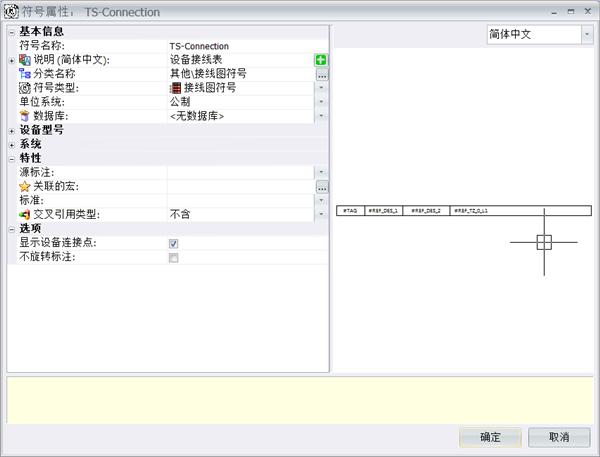
图形的样式如下,一定要注意符号的尺寸。建议高度为5。

完成这个符号后,就可以使用了。在机柜布局图中,打接线图导航器。
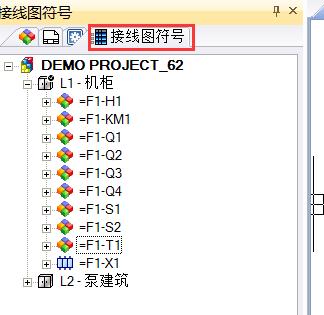
选中所有需要批量插入的设备,右击,选择【插入设备的多个接线图符号】。
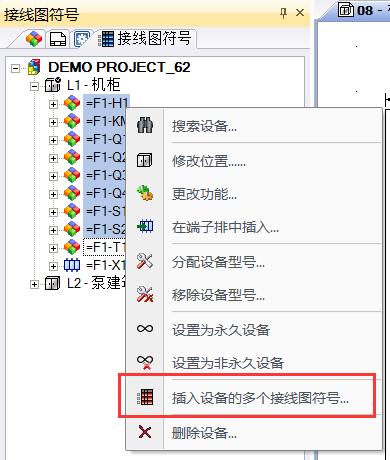
在插入的时候,设置符号放置间隔为5。
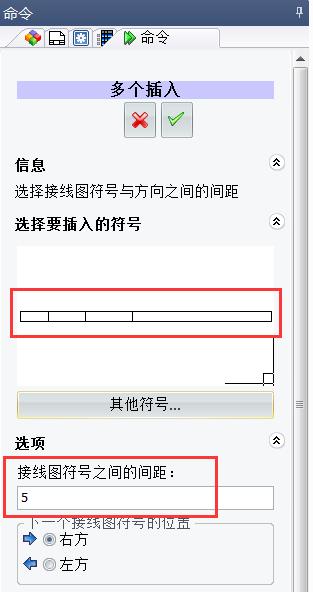
放置符号之前,右击鼠标右键,将符号旋转90度后放置。
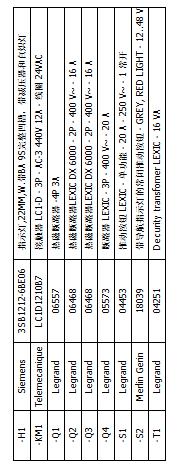
使用工具栏的【修改】中的【翻转】命令,将生成的表格旋转90度,变成正视图。这样就可以得到“智能”的报表了。
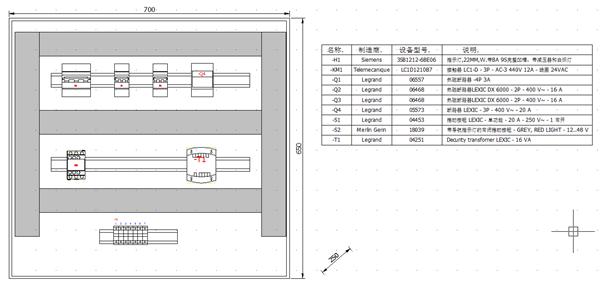
如果需要表头,可以另外做一个表头的符号,这样直接对第一个符号替换一下就可以了。
总结优点
传统的方式是手动做一个表格放置在页面中,这样的方式在更改图纸时报表需要重新做。用本文的方式可以实现智能的报表。当设备信息发生变化时,这个表格内容会自动变化,不需要手动调整。这样不仅提高了设备效率,还大大提高了设计的准确性,规避错误发生的可能性。
此外,这样的表格不仅仅
热门招聘
相关主题
- 三菱变频器的定位控制
 [514]
[514] - 电动机三相电压不平衡的原因...
 [452]
[452] - S7-200怎样暂停脉冲输出
 [570]
[570] - 求助:电机要求停止时在一个固...
 [2254]
[2254] - 负载使用类别AC-1,AC-3,AC-4...
 [1516]
[1516] - 变频器霍尔传感器使用主要点
 [879]
[879] - 组态王 反应慢
 [1415]
[1415] - 做了几年电气,但是还是有很多...
 [531]
[531] - 1.5kw三相异步电动机该配多大...
 [37530]
[37530] - PLC编写的立体车库三层12车位...
 [722]
[722]

官方公众号

智造工程师
-

 客服
客服

-

 小程序
小程序

-

 公众号
公众号

















 工控网智造工程师好文精选
工控网智造工程师好文精选
